Instrumente de bandă și bara de instrumente de acces rapid în Excel 2018 - MS Excel
Și instrumente de benzi adezive și Bara de instrumente Acces rapid are o locație fixă. Acest lucru înseamnă că ele nu pot fi mutate în altă poziție de pe ecran, ele sunt întotdeauna în partea de sus a documentului editat. În ciuda acestui punct fix, aveți posibilitatea de a personaliza nu numai compoziția instrumentelor bara de instrumente Acces Rapid, dar, de asemenea, alegerea de locul amplasarii sale de mai sus sau mai jos uneltele panglică. Acest lucru se face cu ajutorul unui instrument de Particularizare Bara de instrumente Acces rapid (Fig. 1.3).
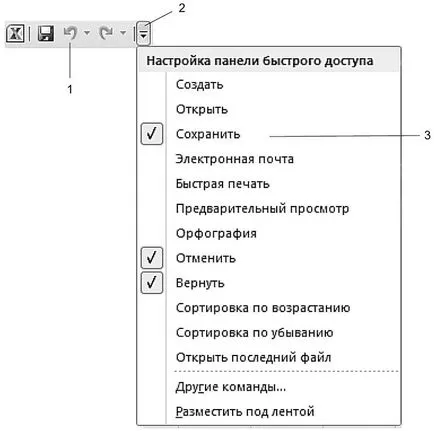
Fig. 1.3. Particularizarea Bara de instrumente Acces rapid
În figură:
- Panoul de acces foarte rapid în configurație implicită (adică, toate cele trei instrumente).
- Apel instrument Buton Particularizarea Bara de instrumente Acces rapid.
- Instrumentul în sine.
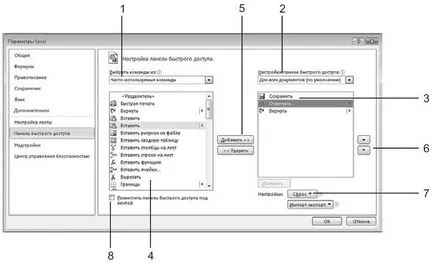
Fig. 1.4. Setarea afișării unui set suplimentar de comenzi pentru Bara de instrumente Acces Rapid
Controalele în această fereastră:
În cazul în care echipa este pe bandă, apoi se adauga la Bara de instrumente Acces Rapid poate fi, fără a provoca fereastra de setări suplimentare. Doar faceți clic dreapta pe instrumentul dorit și din meniul contextual, selectați Adăugare la bara de instrumente Acces Rapid.
Dacă faceți clic pe panglica, faceți clic dreapta, veți vedea Minimizarea Panglică din meniul contextual. Această comandă permite modul de repaus pentru a vedea doar numele benzii file, eliberând spațiul ocupat de setul de instrumente de bandă. Atunci când etichetele selectarea filele mouse-ului se deschide conținut pointer unelte pe banda, în mod automat să dispară după ce faceți clic pe orice celulă foaie de calcul Excel (Fig. 1.5).

Fig. 1.5. Instrumente de bandă este ascunsă, Bara de instrumente Acces rapid cu echipe suplimentare mutat sub banda
Introduceți - numele vorbește de la sine. Această filă este responsabil pentru crearea și inserarea în foaia curentă de o varietate de obiecte: desene, diagrame, tabele pivot, link-uri către alte documente. De lucru cu această filă veți obține o plăcere specială, deoarece face foarte ușor de a crea astfel de documente frumoase pe care nu pot să cred cât de puțin efort este nevoie pentru a face.
Aspectul paginii - totul în legătură cu dimensiunea colii, zona de imprimare, orientarea paginii, precum și a unor parametri de proiectare, care afectează întregul tabel (mă refer la tema și fundalul foii).
Formula - toate asociate cu calculele din tabelul Excel: formule Paste stabilirea de conexiuni între obiecte, denumind obiecte și fragmente din tabel, parametrii de locuri de muncă de calcul. Formula de avere și caracteristici cu adevărat impresionante.
Date - conexiune pentru a configura o sursă externă de date (fie un document sau o altă sursă de date de pe Internet), procesul de control al primirii metodei de alocare a datelor de plasare a datelor în tabel și, în cele din urmă, stabilirea unei metode pentru afișarea acestor date.
Opinie - responsabil pentru pregătirea mesei pentru a arăta altor persoane, și să lucreze împreună la acest tabel. Acesta include instrumente de lucru colaborativ pe document, inclusiv instrumente pentru a insera note și salvați modificările, precum și instrumentele de „bun gust“, de exemplu, pentru a verifica ortografia. Unii oameni nu le place atunci când textele lor silabisesti erori.
View - este responsabil pentru modul în care programul se uită la exterior, vizibil sau ascuns sau a instrumentelor sale, plasarea pe ecran, în același timp, deschide câteva ferestre Excel, vă permite să setați afișajul la scară pentru foaia în ansamblu și pentru zona sa dedicat.
exercițiu
Să vedem cum de a personaliza vizualizarea Excel.
- Pe panglica Instrumente, faceți clic pe fila Vizualizare. găsi acolo grupul Arată sau ascunde și folosind butonul din dreapta al mouse-ului, adăugați rapidă bara de instrumente de acces la rețea. Formula Bar. Cap.
- Faceți clic dreapta pe panglica și selectați Minimizarea panglică. În același meniu contextual, faceți clic pe Adăugați Bara de instrumente Acces rapid sub panglica.
- În bara de instrumente Acces rapid, debifați casetele de selectare pentru instrumente Grid. Formula Bar. Cap. Ai nevoie pentru a obține fereastra Excel, similară cu cea prezentată în Fig. 1.6.
- Folosind aceste aceleași tehnici pentru a restabili starea inițială a Excel.

Fig. 1.6. Rezultatul exercițiului